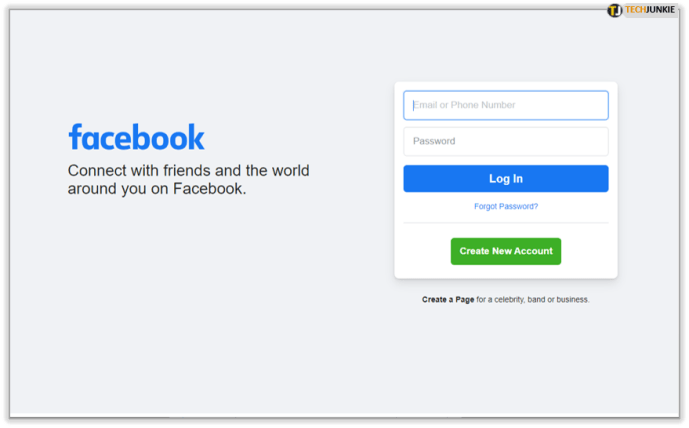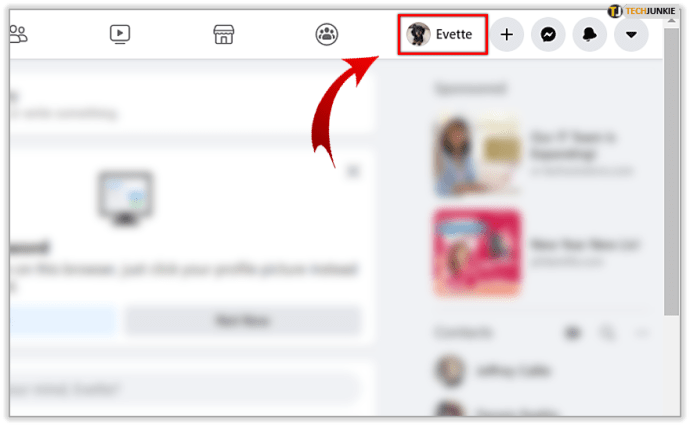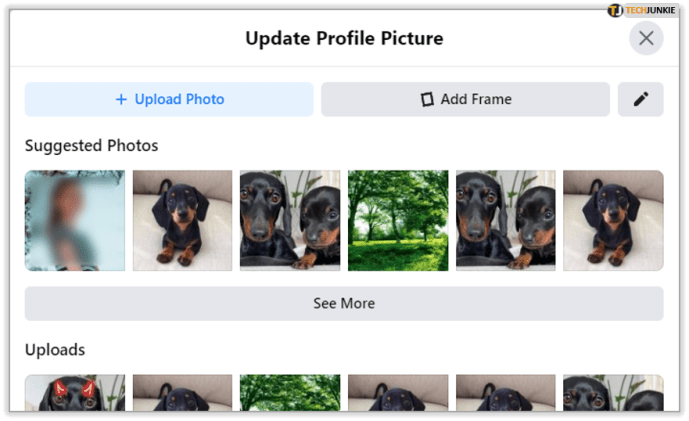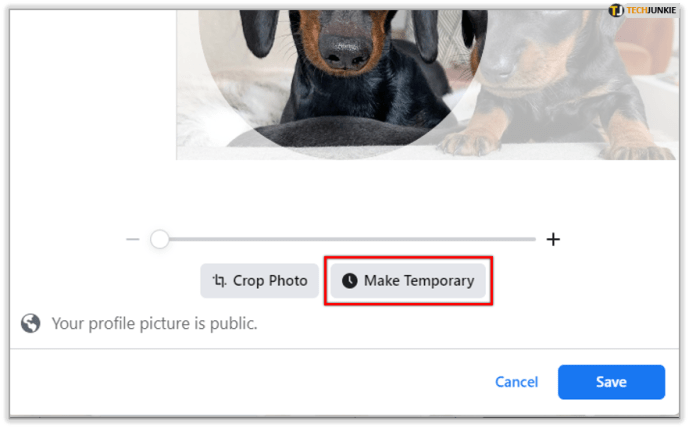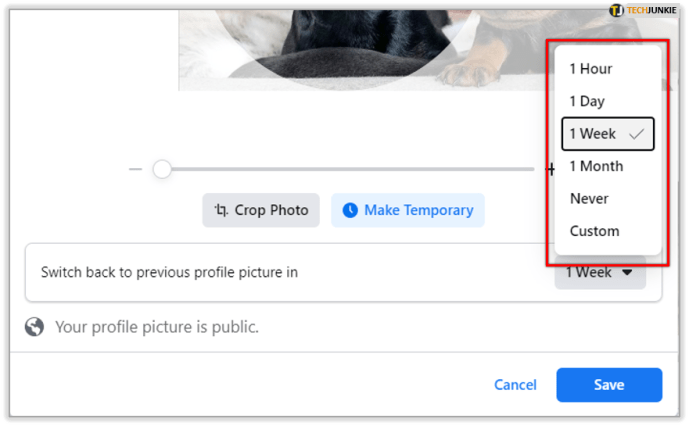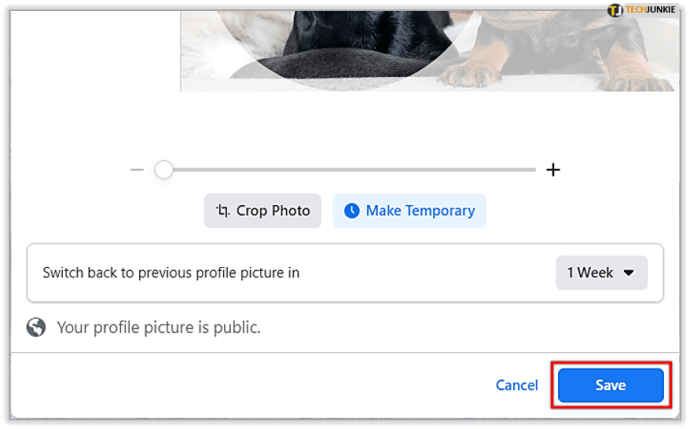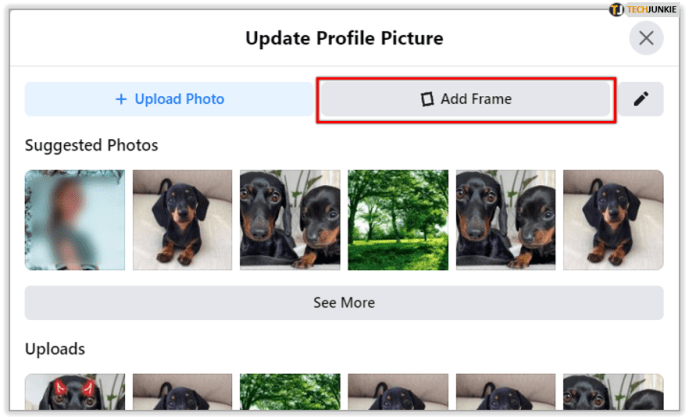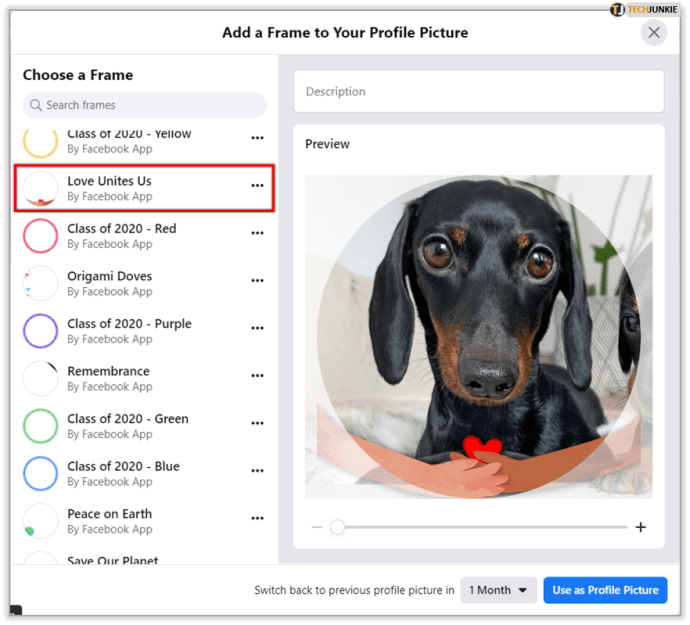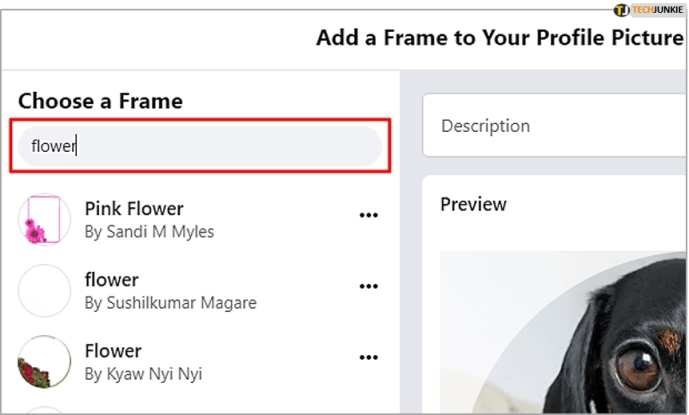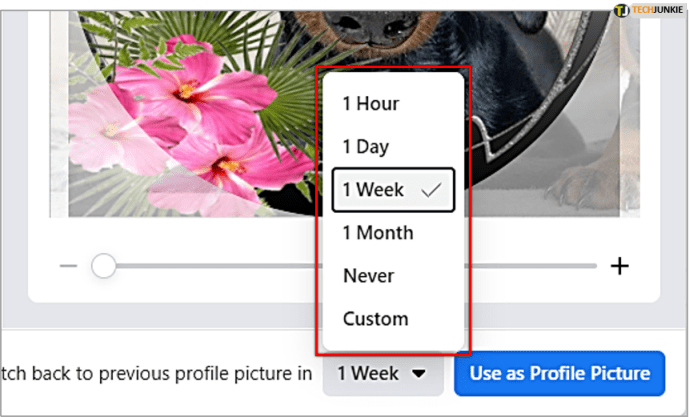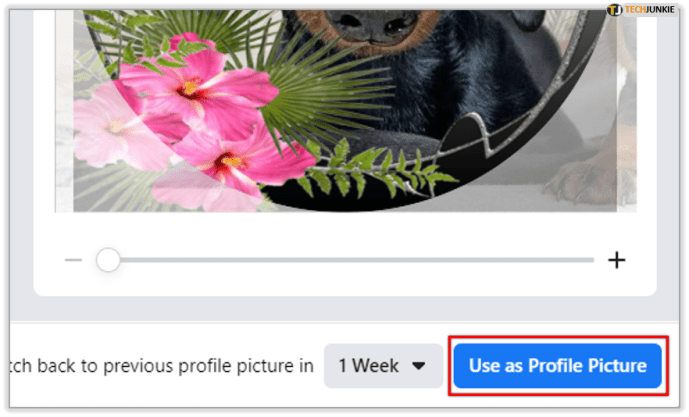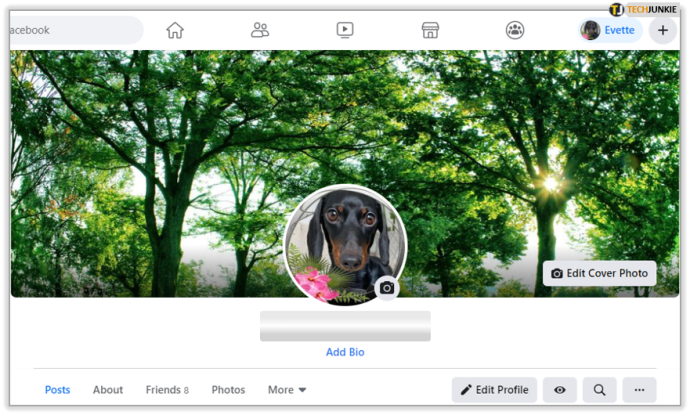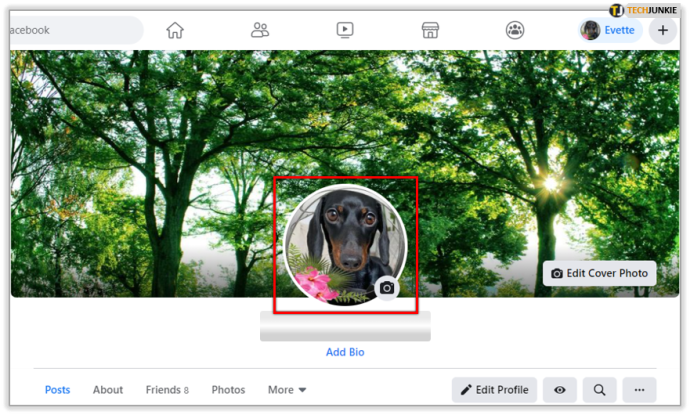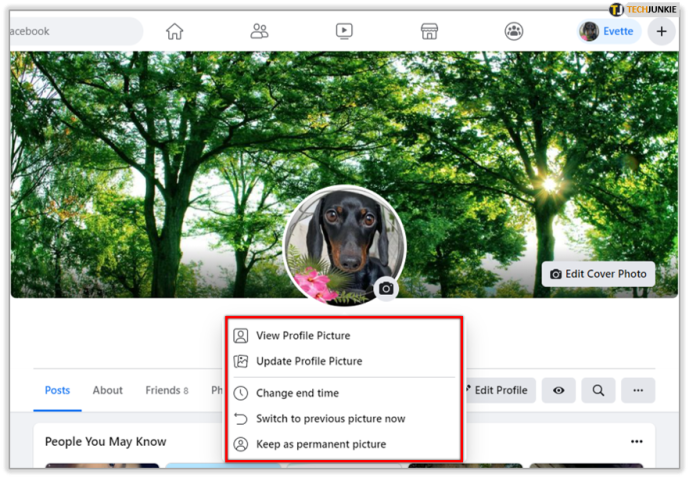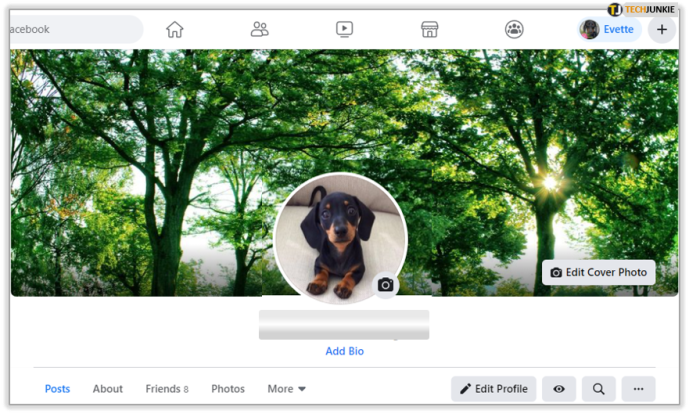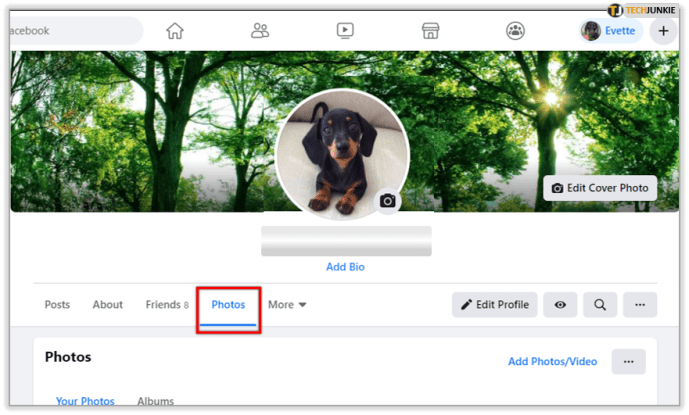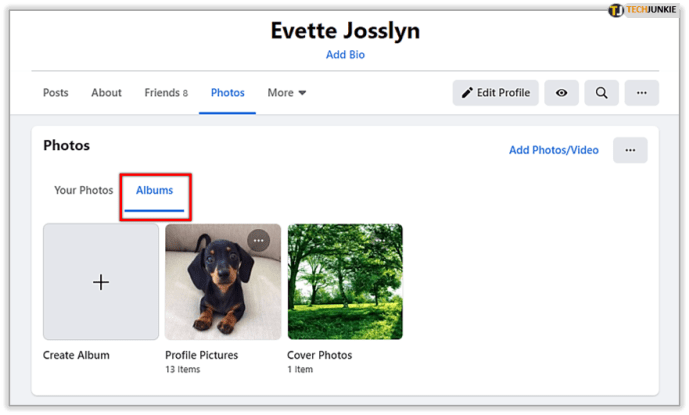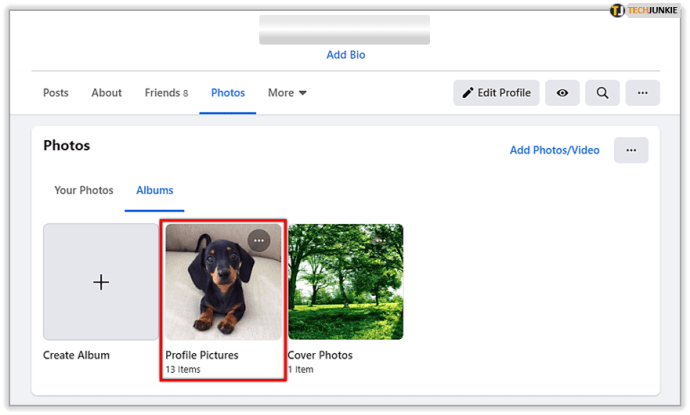Pernahkah Anda berada di Facebook dan memperhatikan bahwa gambar profil teman Anda telah berubah menjadi seperti gambar aslinya tetapi dengan latar belakang pelangi? Ada fitur Facebook yang memungkinkan pengguna mengatur gambar profil sementara. Pengguna dapat mengatur gambar profil sementara untuk menunjukkan dukungan untuk berbagai penyebab atau kelompok, atau hanya untuk mengekspresikan diri. Idenya adalah bahwa pengguna dapat mengatur gambar sementara, tetapi setelah jangka waktu yang ditentukan oleh pengguna, gambar akan kembali ke gambar profil sebelumnya. Ini untuk mencegah “St. Pesta Patrick's Day" berubah dari secara tidak sengaja menjadi foto profil permanen seseorang yang lupa menggantinya setelah mabuk mereda.
Memperkenalkan Bingkai Foto Profil Sementara
Pengguna juga dapat mengatur bingkai atau filter pada gambar sementara mereka, sehingga ketika tujuan politik berikutnya bergulir, Anda dapat menjadi bagian darinya dengan mengklik tombol. Sekali lagi, ini hanya sementara. Pada waktunya, bingkai atau filter akan hilang dan Anda akan mendapatkan kembali gambar profil lama Anda yang biasa.
Bagaimana Saya Dapat Menyetel Gambar atau Bingkai Profil Sementara?
Mengatur gambar profil sementara itu mudah. Mulailah dengan melalui langkah-langkah yang Anda ikuti untuk mengatur gambar profil biasa.
- Masuk ke akun Facebook Anda.
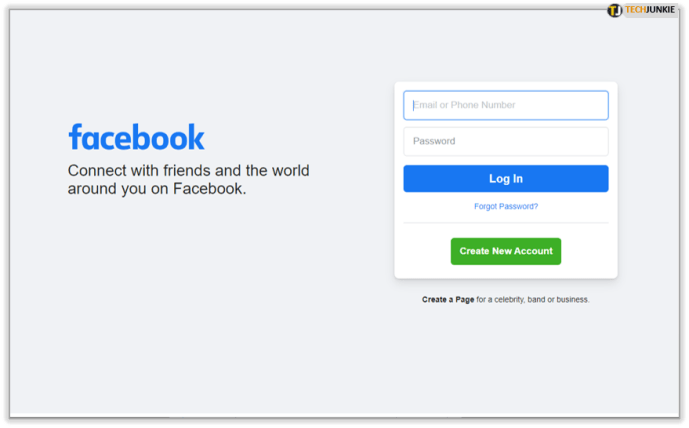
- Pilih profil Anda di kanan atas layar.
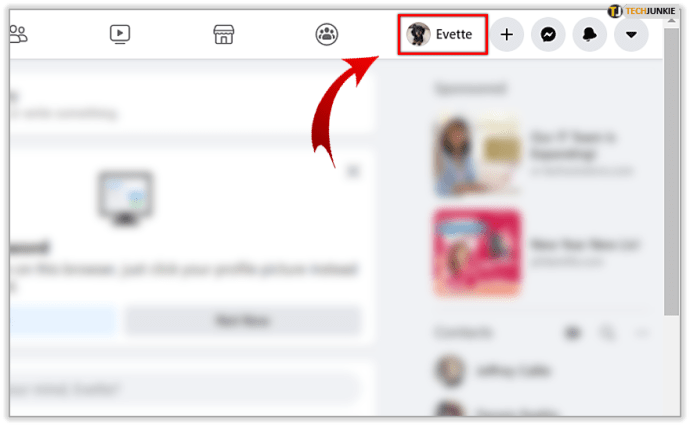
- Klik ikon kamera di kanan bawah profil Anda.

- Lakukan salah satu hal berikut untuk memilih foto baru:
- Pilih dari opsi foto yang disediakan.
- Klik Mengunggah foto untuk memilih dari foto yang disimpan ke komputer Anda.
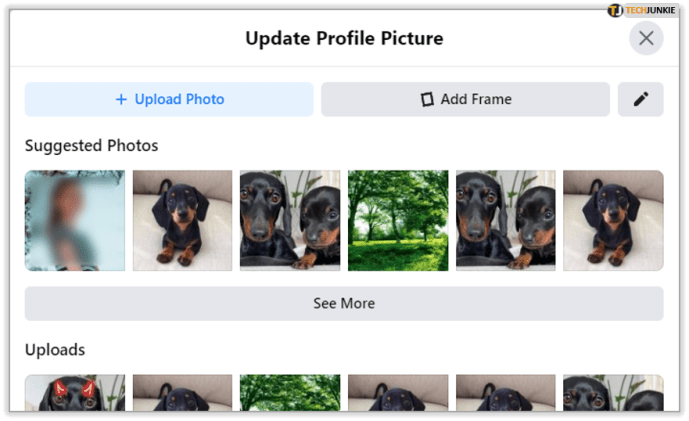
- Klik Jadikan Sementara.
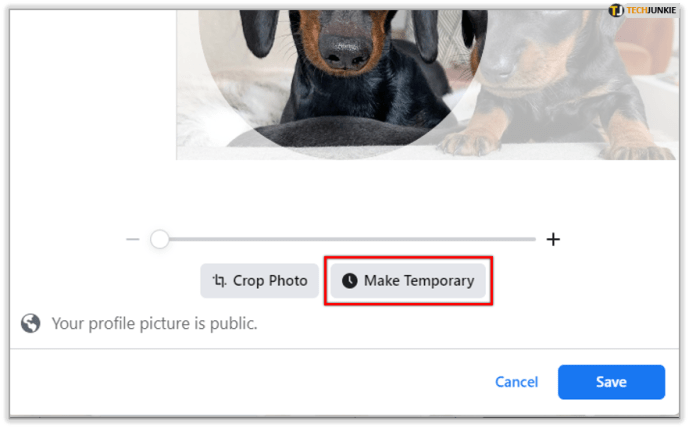
- Pilih durasi waktu yang Anda inginkan untuk mengaktifkan gambar.
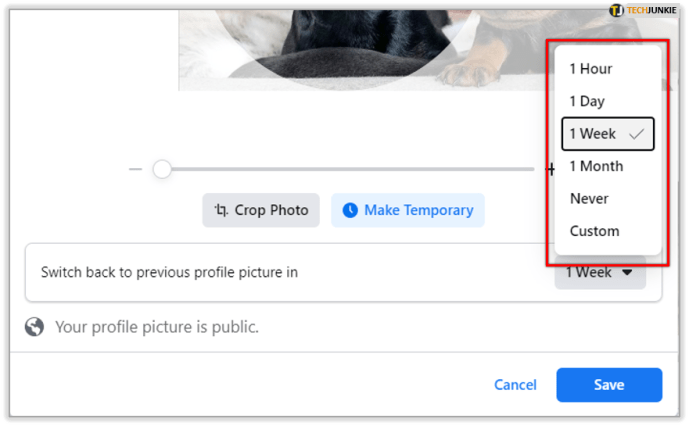
- Klik Menyimpan.
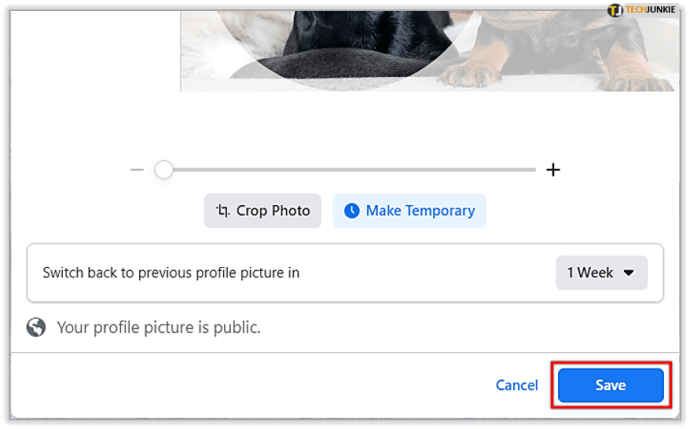
Jika Anda ingin menambahkan bingkai sementara ke gambar baru atau yang sudah ada, ikuti langkah 1 hingga 3 di atas untuk mengakses foto profil Anda saat ini. Kemudian lakukan hal berikut:
- Klik Tambahkan Bingkai.
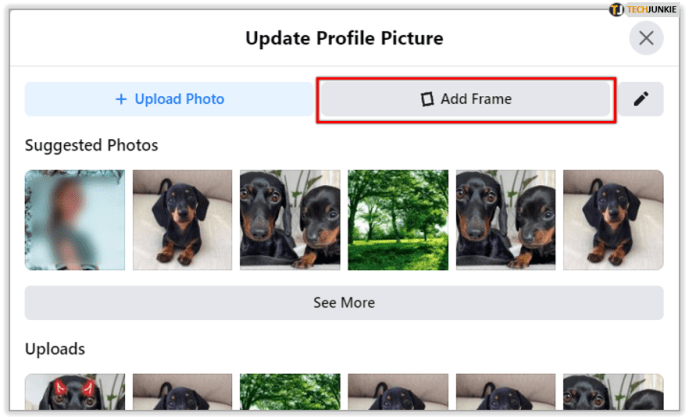
- Gulir melalui opsi bingkai di sisi kiri. Klik salah satu untuk melihatnya.
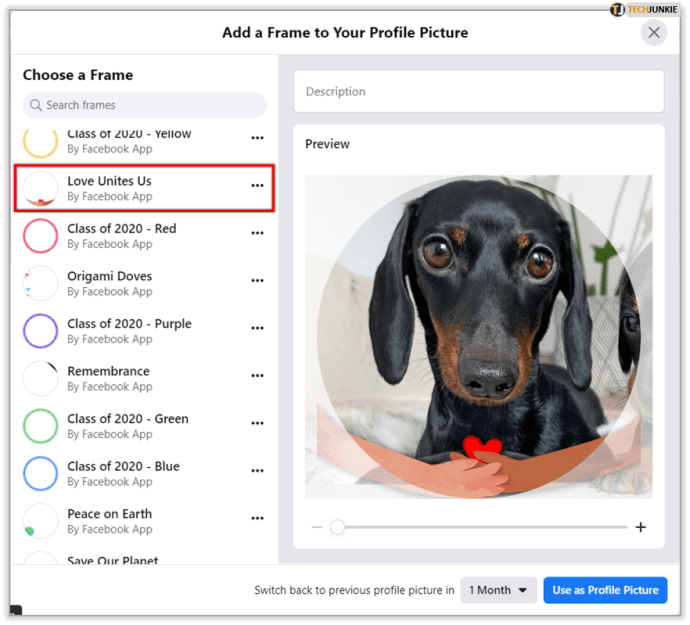
- Jika Anda tidak melihat sesuatu yang Anda sukai, cari kata kunci di bilah pencarian di atas daftar tema. Lebih banyak tema akan terungkap.
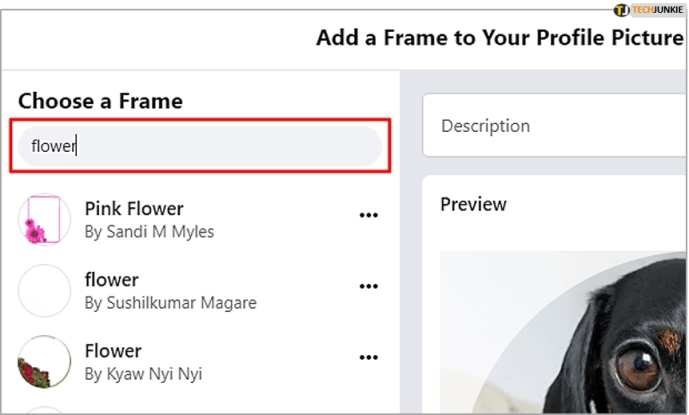
- Ketika Anda telah memilih tema yang Anda suka, tentukan berapa lama Anda ingin tema tersebut aktif menggunakan drop down di bawah gambar.
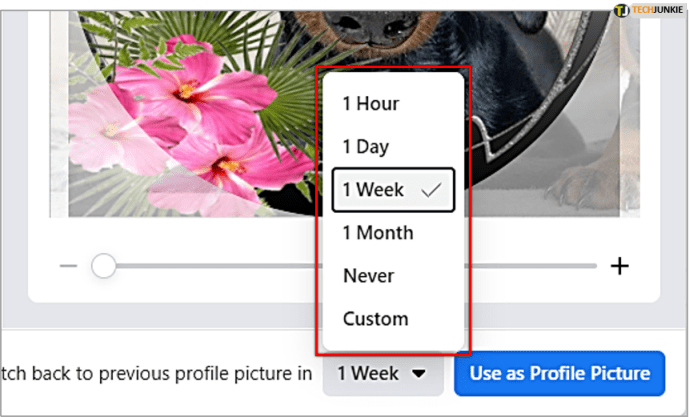
- Klik Gunakan sebagai Gambar Profil.
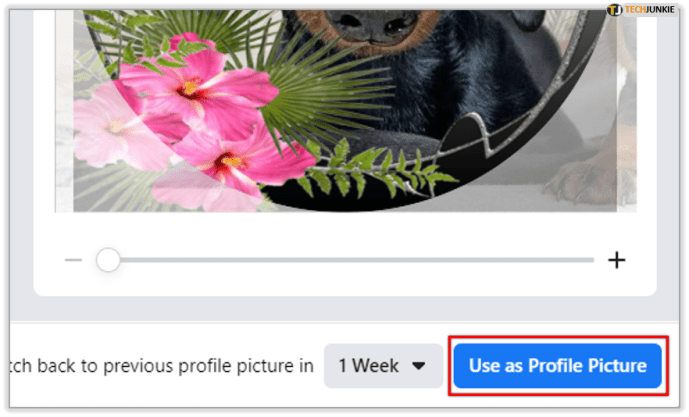
Bagaimana jika Saya Ingin Mengubahnya Sebelum Tanggal Kedaluwarsa?
Jika Anda bosan dengan gambar profil sementara Anda sebelum waktunya habis, jangan khawatir. Anda dapat dengan mudah menyesuaikan durasi waktu untuk foto Anda.
- Buka halaman profil Anda.
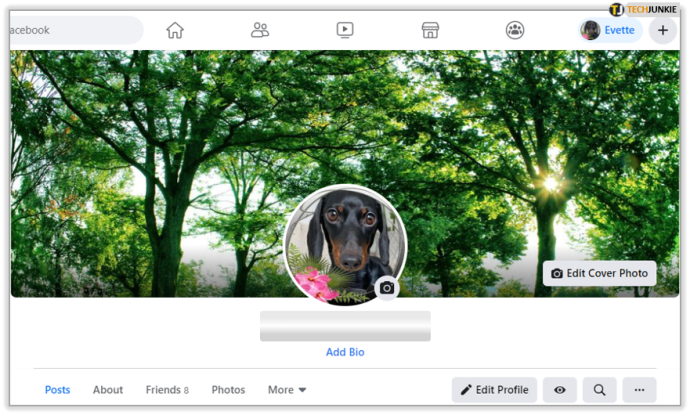
- Klik foto profil Anda seolah-olah Anda bermaksud mengubahnya.
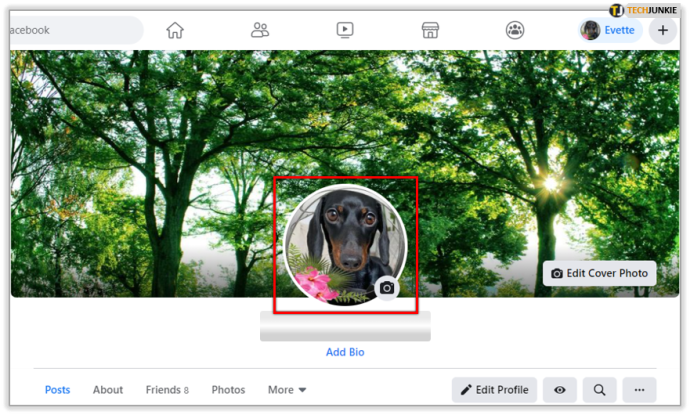
- Pilih dari tarik-turun apakah Anda ingin mengubah durasi waktu, kembali ke foto lama Anda sekarang, atau menyimpan foto ini sebagai foto profil permanen Anda.
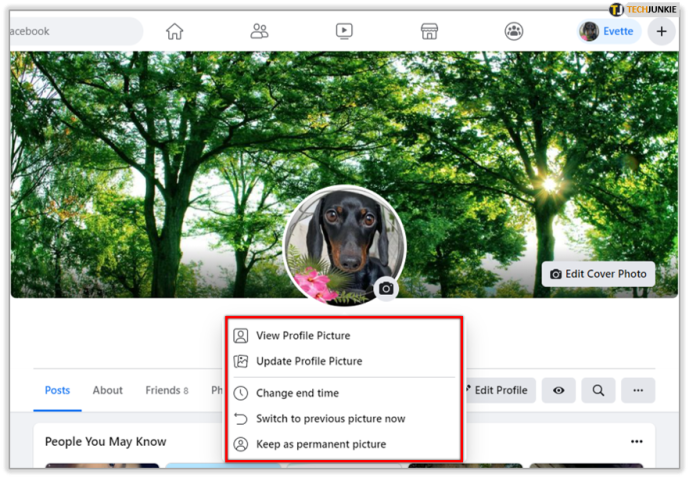
Bagaimana jika Anda ingin membuatnya permanen, tetapi Anda terlambat dan gambar Anda sudah kembali ke gambar aslinya? Tidak masalah – cari gambar sementara di album foto gambar profil Anda.
Akses album foto profil Anda:
- Buka halaman profil.
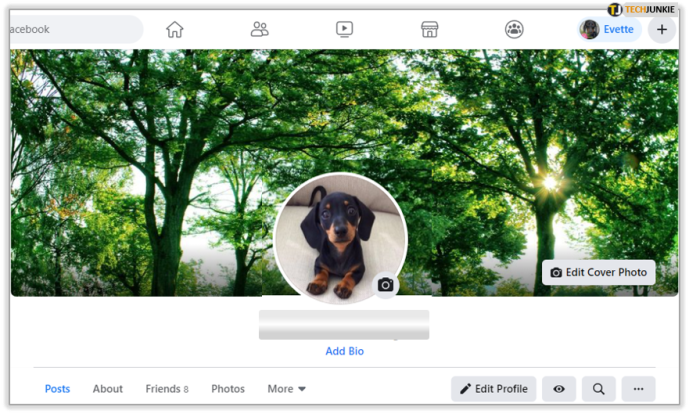
- Klik Foto.
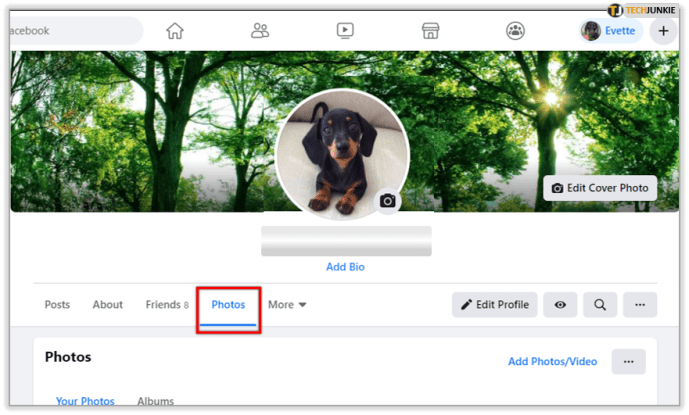
- Klik Album.
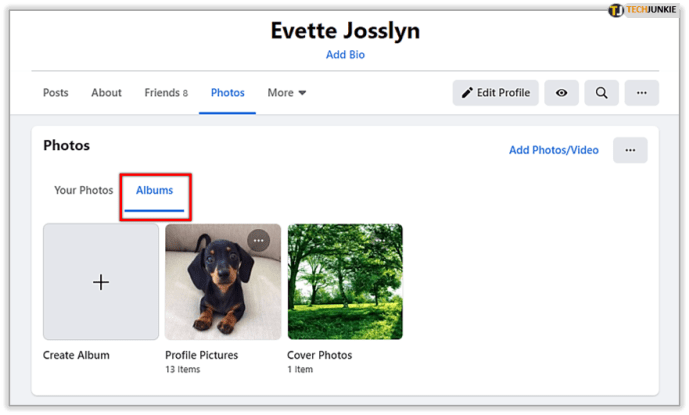
- Gulir sampai Anda menemukan Foto profil album. Ini mungkin salah satu yang pertama tersedia. Klik itu.
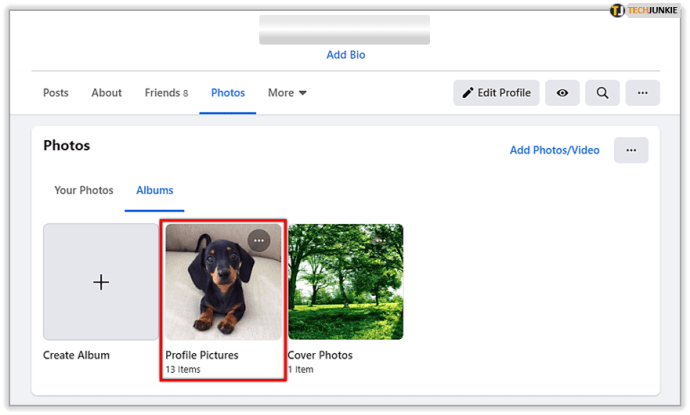
Anda dapat memilih salah satu gambar dalam album ini untuk menegaskannya kembali sebagai foto profil Anda.
Anda tidak akan lagi menjadi teman linglung yang selalu membiarkan foto perayaan 4 Juli mereka aktif hingga musim dingin. Facebook akan membuat Anda bertanggung jawab dan menghapus foto acara khusus Anda setelah kejadian itu. Lagi pula, Anda sibuk membuat lebih banyak kenangan untuk dibagikan.